Kenal Map Item Properties #4 : Sign
Alasan : Revisi (Pakai ETS2 1.46)
Salam! Mungkin masing-masing orang memiliki cara yang berbeda menggunakan map editor. Tapi masih ada beberapa orang yang masih kurang memahami fungsi dan mengatur suatu bentuk dan variasi item jalan, prefab, building, model, rambu sign, dan lain sebagainya. Padahal kalau kita pelajari betul fungsi tersebut bisa meningkatkan kualitas mod map yang sedang dibuat.
Kali ini saya bagikan pengetahuan lanjutan tentang map item properties pada map editor game ETS2 maupun ATS. Fungsinya jelas mengatur pilihan bentuk, variasi, maupun fungsi fitur suatu item/objek yang kita tambahkan.
Mungkin menjelaskan ini semua membutuhkan halaman yang lebih banyak jadi saya pecah dalam tiap bagian.
Sekarang item map properties yang ingin dibahas adalah
Sign (rambu lalu lintas/petunjuk
arah). Ada dua jenis sign, yaitu editable/template (bisa diedit langsung di map
editor) dan non-editable (diedit manual bukan di map editor).
Untuk editable sign biasanya dipakai pada rambu
penunjuk jalan seperti kota, tempat umum, wisata, dll. Fitur ini sangat
memudahkan dalam membuat rambu penunjuk jalan yang beragam tanpa harus mengedit
terlebih dahulu di program pengolah model 3D seperti blender maupun edit
tekstur satu per satu.
Sementara non-editable sign digunakan khusus untuk beberapa
jenis seperti rambu lalu lintas (misalnya dilarang parkir, batas kecepatan,
dilarang berhenti, dilarang masuk, dll.), lampu jalan, pilar jembatan, dan
beberapa obyek detail seperti bangku, tempat sampah, reflective post, papan
iklan mini, dan sebagainya.
Berikut saya perkenalkan Sign Item Properties
 |
| Tampilan Sign Item Properties (ETS2 1.46) |
Tentu saja, baik pada game ETS2/ATS Steam maupun non-steam, atau DLC apapun sama fungsinya.
Catatan : Foto diatas diambil dari map editor ETS2 1.46. Apabila pakai versi lama pastinya ada sejumlah menu tidak sama dengan foto tersebut.
Sebenarnya menu properties ini dijadikan satu, namun dibagi menjadi 2 kelompok seperti di bawah ini:
Sign Template
Ini diperuntukkan pada model sign berjenis "Template". Bisa berupa papan petunjuk arah (navigation) atau papan informasi jalan.
|
No.
|
Nama
|
(Pilih – Input – Ceklis – Tool) Fungsi
|
|
1 |
Project |
Pilih - kategori sign yang akan digunakan
berdasarkan ‘project’ yang diambil dari peta DLC saat ini |
|
2 |
Template |
Pilih - sign template yang akan digunakan
berdasarkan project yang dipilih |
|
3 |
Stand |
Pilih - jenis tiang rambu secara bebas (hanya untuk
jenis papan rambu tertentu) |
|
4 |
Edit Sign |
Tool – membuka “Sign Editor” untuk edit teks pada
sign template secara terbatas (hanya berupa huruf/angka) |
|
5 |
Edit Template |
Tool – membuka “Sign Editor” untuk edit sekaligus
mengubah warna, posisi gambar, dan teks sign templated secara bebas |
Board Info (Non-templated signs)
|
No. |
Nama |
(Pilih – Input – Ceklis – Tool) Fungsi |
|
6 |
Category |
Pilih - jenis sign yang akan digunakan sesuai
kelompok |
|
7 |
Model |
Pilih - model sign berdasarkan ‘category’ yang
dipilih |
|
8 |
Reset Board Info |
Tool - hapus semua pilihan informasi papan
navigation (penunjuk arah) di bawahnya. Ini hanya berlaku
pada non-templated sign, umumnya pada base map (bukan map DLC) |
|
9 |
Make Templated |
Tool – ganti tipe model sign kedalam bentuk template
(editable sign) |
|
10 |
Text #1/#2 |
Pilih – teks yang akan digunakan pada navigation Ini hanya berlaku
pada non-templated sign, umumnya pada base map (bukan map DLC) |
|
11 |
Road name |
Pilih – jenis rute jalan yang akan digunakan pada
navigation (seperti rute A1, E14, S4, dll.) Ini hanya berlaku
pada non-templated sign, umumnya pada base map (bukan map DLC) |
|
12 |
Rotation |
Input – mengatur arah putar sign. Terbagi menjadi 3
kotak mulai dari sebelah kiri (sumbu X), tengah (sumbu Y), dan kanan (sumbu
Z) |
|
13 |
Position |
Input – mengatur posisi sign. Terbagi menjadi 3
kotak mulai dari sebelah kiri (sumbu X), tengah (sumbu Y), dan kanan (sumbu
Z) |
|
14 |
Look |
Pilih – ragam tekstur pada setiap objek model sign |
|
15 |
Variant |
Pilih - Memilih variasi bentuk dan tekstur model
sign |
|
16 |
Follow road dir. |
Ceklis – Membuat rambu (sign) mengikuti arah belokan
jalan |
|
17 |
Water reflection |
Ceklis – Menambah efek bayangan item pada air |
|
18 |
Ignore cut planes |
Ceklis – Mengabaikan pandangan item yang terhalang
oleh cut planes |
|
19 |
View Distance (bar geser + menu angka) |
Input/Pilih - Mengatur jarak pandang item dari sisi
player, mulai dari default, ext. short, short, close, middle, far, hingga
ext. far |
Tombol Menu Bagian Bawah
|
Drop to
ground |
Membuat rambu (sign) berada tepat di permukaan tanah. |
|
Set as
default |
Menggunakan/menyetel (set) pilihan yang sudah diubah
sebagai default. Jadi tidak perlu susah payah mengatur lagi satu per satu. |
|
Use default |
Menggunakan pengaturan yang sudah di set lebih
dahulu. |
|
OK |
Pastinya… untuk menyelesaikan atau melakukan
perubahan setelah melakukan pengaturan pada item properties. |
|
Cancel |
Masa’ gak tau juga? Yang pasti fungsinya menunda. |
Lantas bagaimana dengan dua ikon ini?
Show in Content Browser (gambar kaca pembesar/lup) : Menampilkan setiap item yang dipilih dari Content Browser.
Select from Content Browser (gambar panah tebal) : Memilih item dari Content Browser.
Tetap ikuti terus perkembangan terbaru seputar map editor hanya di BLOG PEJINDO. Lebih lengkap, lebih mudah, dan lebih baru (selalu update sesuai versi terbaru saat ini). Jangan lupa like dan share (berbagi). Semoga bermanfaat!
Lihat Tutorial Sebelumnya :
## (Part 3) Kenal Item Properties - Building & Model ##
Lihat Tutorial Selanjutnya :

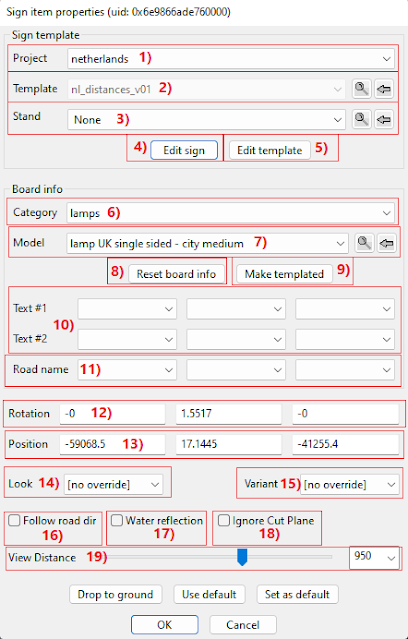












0 Komentar:
Post a Comment